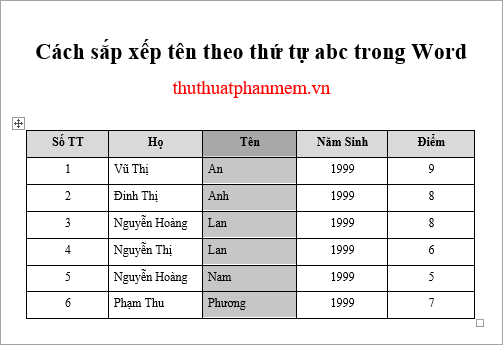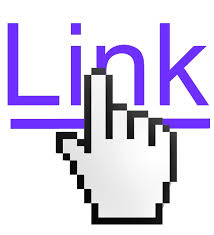Các phím tắt trong Word cần phải biết

Microsoft Word hay còn được biết với cái tên khác là Winword. Ms Word là phần mềm soạn thảo văn bản phổ biến nhất trên thế giới hiện nay, các phiên bản từ năm 1989 cho tới bây giờ vẫn luôn được nhà sản xuất Microsoft liên tục cải thiện. Word luôn cho người dùng nhiều hơn một cách để hoàn thành mục đích soạn thảo, bạn có thể sử dụng chuột để click lựa chọn các biểu tượng trong thanh công cụ hoặc nhanh chóng hơn là sử dụng các phím tắt.
Có rất nhiều phím tắt được sử dụng hợp lệ trong Word và không phải ai cũng có thể nhớ toàn bộ. Dưới đây, thuthuatphanmem.vn sẽ tổng kết các phím tắt trong Word và chú thích những phím hữu ích thường được sử dụng cho bạn đọc cùng tham khảo.
1. Phím tắt trong Word thao tác với tệp
Với các chức năng như tạo mới, lưu trữ, hoặc mở…
| STT |
Tên lệnh |
Phím tắt |
Mô tả Reveal Formatting |
1 |
New |
Ctrl + N |
Tạo một văn bản mới |
2 |
Open |
Ctrl + O |
Mở một văn bản có sẵn |
3 |
Save |
Ctrl + S |
Lưu văn bản đang soạn thảo |
4 |
Save As |
Ctrl + Shift + S |
Lưu văn bản đang soạn thảo dưới một file khác. |
5 |
Ctrl + P |
In văn bản đang hiển thị |
|
6 |
Close |
Ctrl + F4 |
Đóng văn bản lại |
7 |
Close |
Ctrl + W |
Đóng văn bản lại |
8 |
Close |
Alt + F4 |
Đóng văn bản lại |
2. Phím tắt trong Word thao tác với đoạn văn bản
Với các chức năng như cắt dán, sao chép…
| STT |
Tên lệnh |
Phím tắt |
Mô tả |
1 |
Copy |
Ctrl + C |
Sao chép đoạn văn bản đang chọn |
2 |
Cut |
Ctrl + X |
Cắt đoạn văn bản đang chọn |
3 |
Paste |
Ctrl + V |
Dán đoạn văn bản đã sao chép/đã cắt |
4 |
Copy Format |
Ctrl + Shift + C |
Sao chép định dạng đoạn văn bản đang chọn |
5 |
Paste Format |
Ctrl + Shift + V |
Dán định dạng văn bản vừa sao chép |
6 |
Backspace |
Backspace |
Xóa một ký tự ngay trước con trỏ chuột |
7 |
Backspace All |
Ctrl + Backspace |
Xóa toàn bộ ký tự đứng phía trước con trỏ trong dòng hiện thời |
8 |
Delete |
Delete |
Xóa một ký tự đứng phía sau con trỏ chuột |
9 |
Delete All |
Ctrl + Delete |
Xóa toàn bộ ký tự đứng sau con trỏ trong dòng hiện thời |
3. Phím tắt trong Word dùng để chọn đoạn văn bản
Dùng để lựa chọn, bôi đen đoạn hoặc các đoạn văn bản.
STT |
Tên lệnh |
Phím tắt |
Mô tả |
1 |
Select |
Shift + ® |
Chọn một ký tự đứng sau con trỏ |
2 |
Select |
Shift + ¬ |
Chọn một ký tự đứng trước con trỏ |
3 |
Select |
Ctrl + Shift + ® |
Chọn tất cả các ký tự đứng sau con trỏ trên một dòng hiện tại |
4 |
Select |
Ctrl + Shift + ¬ |
Chọn tất cả các ký tự đứng trước con trỏ trên một dòng hiện tại |
5 |
Select |
Shift + |
Chọn các ký tự nằm trong khoảng từ vị trí con trỏ cho đến vị trí dóng thẳng lên hàng trên |
6 |
Select |
Shift + ¯ |
Chọn các ký tự nằm trong khoảng từ vị trí con trỏ cho đến vị trí dóng thẳng xuống hàng dưới |
7 |
Select |
Shift + End |
Chọn tất cả các ký tự đứng sau con trỏ trên một dòng hiện tại |
8 |
Select |
Shift + Home |
Chọn tất cả các ký tự đứng trước con trỏ trên một dòng hiện tại |
9 |
Select |
Ctrl + Shift + End |
Chọn tất cả các ký tự đứng sau con trỏ cho đến hết văn bản |
10 |
Select |
Ctrl + Shift + Home |
Chọn tất cả các ký tự đứng trước con trỏ cho đến đầu văn bản |
11 |
Select |
Shift + PgUp |
Chọn tất cả các ký tự đứng trước con trỏ cho đến hết một trang màn hình |
12 |
Select |
Shift + PgDn |
Chọn tất cả các ký tự đứng sau con trỏ cho đến hết một trang màn hình |
13 |
Select All |
Ctrl + A |
Chọn tất cả mọi thứ trong tệp văn bản |
14 |
Select All |
Ctrl + 5 |
Chọn tất cả mọi thứ trong tệp văn bản |
4. Phím tắt trong Word dùng để định dạng văn bản
Dùng để dịnh dạng kiểu chữ, cỡ chữ…
| STT |
Tên lệnh |
Phím tắt |
Mô tả |
1 |
Bold |
Ctrl + B |
In đậm đoạn văn bản đang chọn |
2 |
Italic |
Ctrl + I |
In nghiêng đoạn văn bản đang chọn |
3 |
Underline |
Ctrl + U |
Gạch chân đoạn văn bản đang chọn |
4 |
Decrease Font Size |
Ctrl + Shift + < |
Giảm cỡ chữ đoạn văn bản đang chọn |
5 |
Increase Font Size |
Ctrl + Shift + > |
Tăng cỡ chữ đoạn văn bản đang chọn |
6 |
Superscript |
Ctrl + Shift + = |
Tạo chỉ số nhỏ ở trên như mũ của một số |
7 |
Subscript |
Ctrl + = |
Tạo chỉ số nhỏ ở dưới số của phân tử trong một ký hiệu Hóa học |
8 |
Font |
Ctrl + D |
Mở ô cửa sổ Font dùng cho việc định dạng |
5. Phím tắt trong Word dùng để căn chỉnh lề
Dùng để căn chỉnh lề trái lề phải…
| STT |
Tên lệnh |
Phím tắt |
Mô tả |
1 |
Center |
Ctrl + E |
Căn giữa đoạn văn bản đang chọn |
2 |
Justify |
Ctrl + J |
Căn đều đoạn văn bản đang chọn |
3 |
Align Left |
Ctrl + L |
Căn trái đoạn văn bản đang chọn |
4 |
Align Right |
Ctrl + R |
Căn phải đoạn văn bản đang chọn |
5 |
Indentation Left |
Ctrl + M |
Làm cả đoạn văn bản co về phía bên phải |
6 |
Un-Indentation Left |
Ctrl + Shift + M |
Xóa lệnh co văn bản về phía bên phải của Ctrl + M |
7 |
Hanging |
Ctrl + T |
Làm dòng thứ hai trở đi của đoạn văn bản co về phía bên phải |
8 |
Un-Hanging |
Ctrl + Shift + T |
Xóa lệnh co văn bản từ dòng thứ hai của Ctrl + T |
9 |
Reset Indentation |
Ctrl + Q |
Xóa tất cả định dạng căn lề |
6. Phím tắt trong Word dùng để di chuyển con trỏ chuột trong bảng
Dùng để di chuyển con trỏ chuột tới các vị trí trong bảng biểu.
| STT |
Tên lệnh |
Phím tắt |
Mô tả |
1 |
Move |
Tab |
Di chuyển tới ô tiếp theo của bảng tính từ vị trí con trỏ |
2 |
Move |
Shift + Tab |
Di chuyển tới ô phía trước của bảng tính từ vị trí con trỏ |
3 |
Move |
Các phím mũi tên |
Di chuyển theo hướng của phím mũi tên |
4 |
Move |
Alt + Home |
Di chuyển về ô đầu tiên của hàng |
5 |
Move |
Alt + End |
Di chuyển về ô cuối cùng của hàng |
6 |
Move |
Alt + Page up |
Di chuyển về ô đầu tiên của cột |
7 |
Move |
Alt + Page down |
Di chuyển về ô cuối cùng của cột |
7. Các phím tắt trong Word có kết hợp với các phím chức năng
Các tổ hợp phím tắt kết hợp với các phím chức năng F1, F2, F3…
| STT |
Tên lệnh |
Phím tắt |
Mô tả |
1 |
Collapse |
Ctrl + F1 |
Ghim hoặc bỏ ghim thanh ribbon trên giao diện hiển thị |
2 |
Ctrl + F2 |
Chuyển sang giao diện in tệp văn bản |
|
3 |
Spike |
Ctrl + F3 |
Cắt và sao chép đoạn văn bản đang chọn vào Spike ghi nhớ |
4 |
Close |
Ctrl + F4 |
Đóng tệp văn bản |
5 |
Move |
Ctrl + F6 |
Nếu bạn đang mở nhiều tệp văn bản, nó sẽ di chuyển tới tệp văn bản tiếp theo |
6 |
- |
Ctrl + F9 |
Tạo một trường rỗng tại vị trí con trỏ |
7 |
Restore Down/Maximize |
Ctrl + F10 |
Thu nhỏ và phóng to ô cửa sổ văn bản |
8 |
Open |
Ctrl + F12 |
Mở một văn bản có sẵn |
9 |
Reveal Formatting |
Shift + F1 |
Hiển thị thông tin định dạng của ký tự tại vị trí con trỏ |
10 |
Copy |
Shift + F2 |
Sao chép nhanh một đoạn văn bản (sau đó dùng Enter để dán đoạn văn bản đã sao chép tại vị trí con trỏ) |
11 |
- |
Shift + F3 |
Chuyển đổi từ chữ thường thành chữ IN HOA và ngược lại |
12 |
Move |
Shift + F5 |
Di chuyển con trỏ chuột tới vị trí vừa có thay đổi mới nhất trong tệp văn bản |
13 |
- |
Shift + F6 |
Hiển thị các phím để đi lối tắt sử dụng các biểu tượng Quick Access Toolbar hoặc mở một tab ribbon |
14 |
Thesaurus |
Shift + F7 |
Tìm từ đồng nghĩa cho chữ bạn lựa chọn (có tích hợp tiếng Anh) |
15 |
Deselect |
Shift + F8 |
Thu nhỏ vùng lựa chọn (từ nhiều đoạn > một đoạn > câu > từ) |
16 |
Move |
Shift + F9 |
Di chuyển từ đoạn mã này tới đoạn mã khác (tương tự với kết quả của trường) |
17 |
Move |
Shift + F11 |
Di chuyển đến trường liền kề phía trước |
18 |
Save |
Shift + F12 |
Lưu văn bản đang soạn thảo |
19 |
Move |
Alt + F1 |
di chuyển đến trường kế tiếp. |
20 |
Building block |
Alt + F3 |
Tạo một Building block mới cho đoạn văn bản đang lựa chọn |
21 |
Close |
Alt + F4 |
Thoát khỏi phần mềm Ms Word |
22 |
Marco |
Alt + F8 |
Tạo một lệnh Marco tự động |
23 |
Move |
Alt + F9 |
Di chuyển giữa các đoạn mã khác nhau |
24 |
Visual Basic |
Alt + F11 |
Hiển thị Visual Basic cho Applications |
Cảm ơn các bạn đã theo dõi bài viết của thuthuatphanmem.vn về các phím tắt trong Word. Chúc các bạn làm việc hiệu quả hơn với những mẹo nhỏ này.